vivo手机怎么投屏到电脑 |
您所在的位置:网站首页 › vivo手机投屏后怎么全屏 › vivo手机怎么投屏到电脑 |
vivo手机怎么投屏到电脑
|
最近是非常时期,大家的生活工作方式发生了很大的变化,上班族大部分需要远程办公,而学生们则需要上网课,宅家时间一长,大家对影音娱乐需求也变得更大,手机或者电脑屏幕在这由于尺寸限制就显得有点捉襟见肘了,这时候“投屏”功能就变得很有必要了,区别于有线连接,无线投屏更加方便好用,vivo智慧投屏上在这一点就做得很好,接下给大家介绍一下这个好用的宝藏功能。 投屏到电视,享受大屏体验随着移动设备的普及,大家用手机平板越来越多,电视渐渐被“冷落”,但电视的大尺寸屏幕的还是有无可替代的优势的。有了vivo智慧投屏,轻松“放大”你的手机。vivo智慧投屏设置非常简单,首先进入手机快捷中心,点击进入更多设置,可以找到智慧投屏功能。 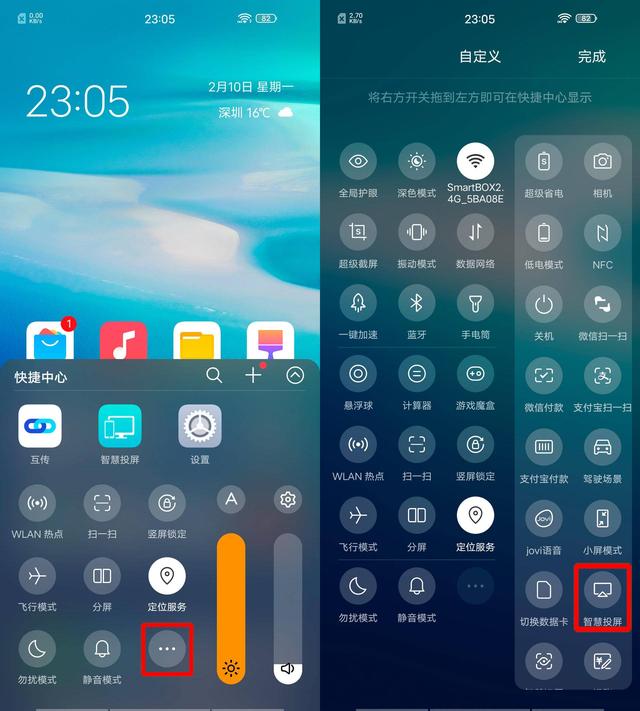
或者在设置选项中进入智慧投屏,选择投屏到电视,在本地媒体投屏搜索电视设备(电视和手机同个WiFi下即可),随后选择想要投屏的设备。 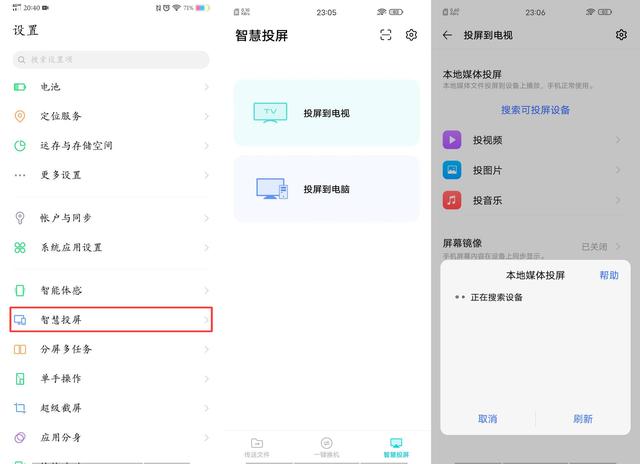
连接成功后就很简单啦,想要投视频、图片、音乐都可以。以投图片为例,选择想要展示的图片即可投屏,轻松跟大家分享你的美图。 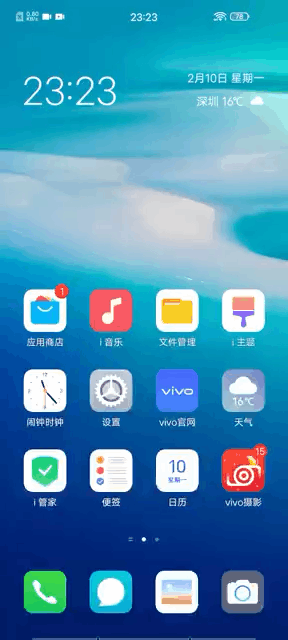 投屏到电脑,轻松实现互传
投屏到电脑,轻松实现互传
投屏到电脑一样方便,在电脑端安装一个“互传”软件,并且保持手机和电脑在统一局域网即可。 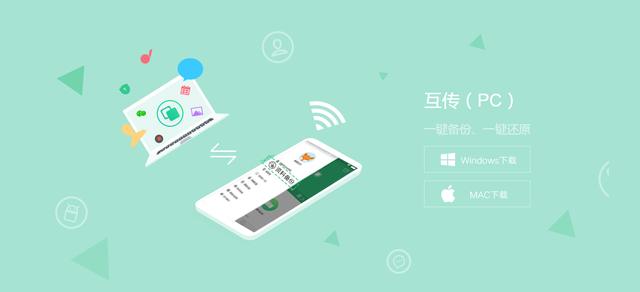
之后打开手机,前面步骤与投电视操作一样,选择投屏到电脑,再用手机扫描“互传”生成的二维码,等到连接成功后,就能把手机内容轻松投屏到电脑上。 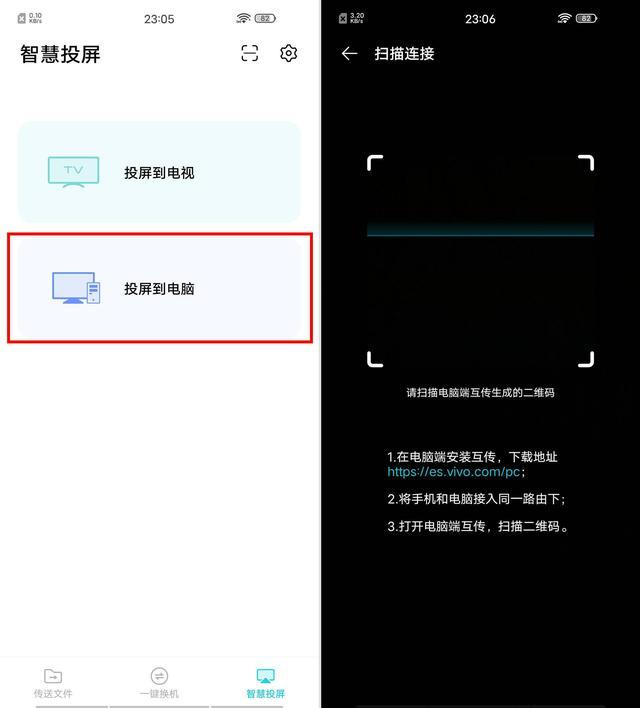 发挥想象,解锁更多投屏用法
发挥想象,解锁更多投屏用法
有了vivo智慧投屏功能,手机的用法一下子变得灵活了很多。除了分享视频、图片,孩子上网课也变得更加轻松了,尺寸更大的电视也减轻了孩子的视力负担;投屏玩游戏也是个不错的选择,大屏体验更痛快。 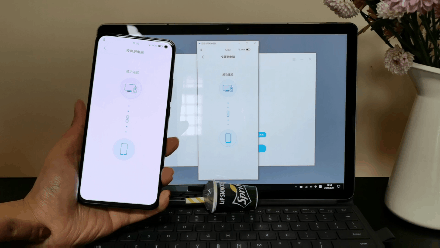 最后
最后
不管是电脑还是电视,投屏设置都非常方便,只需简单的操作,手机上的内容都可以轻松分享,整个投屏过程十分流畅,延迟也很低,基本做到了同步。vivo智慧投屏连接了更多更大的场景,可以说是大家学习、娱乐的宅家利器。 |
【本文地址】
今日新闻 |
推荐新闻 |